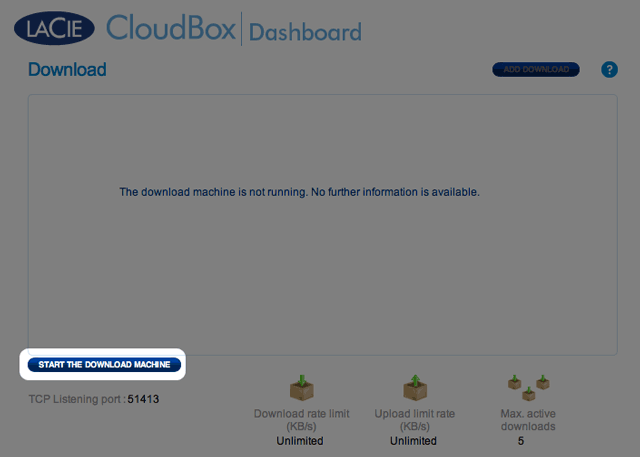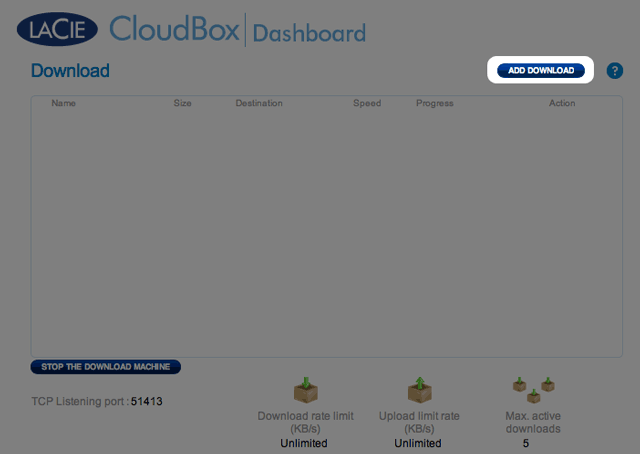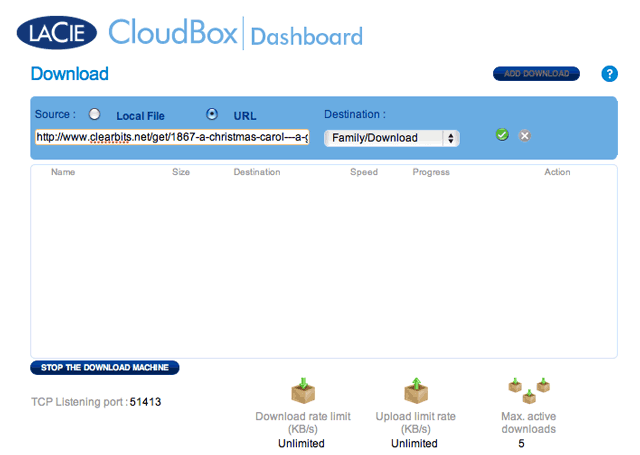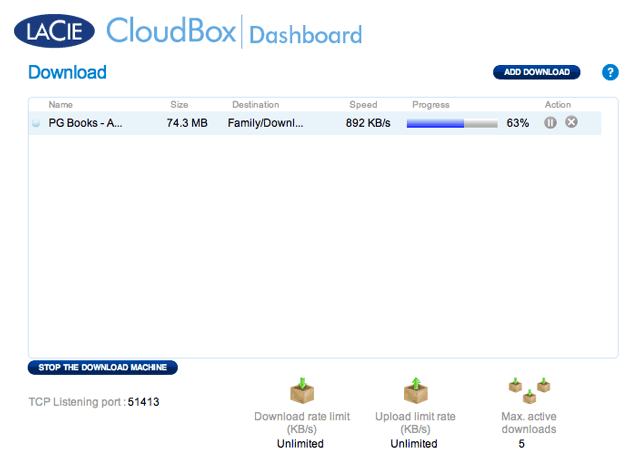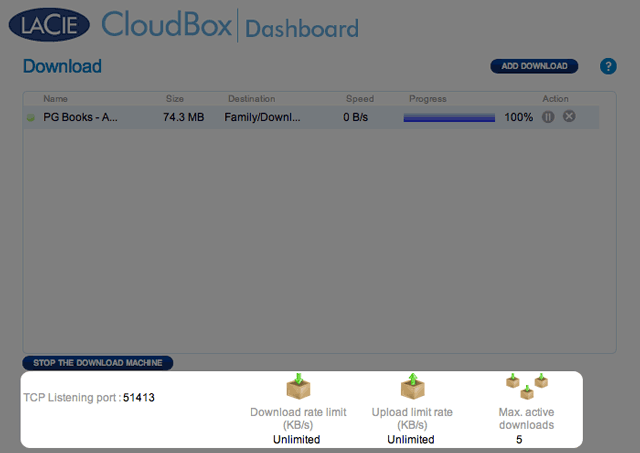Tabla de Contenidos
5.h Administrar la tareas de descarga del Dashboard
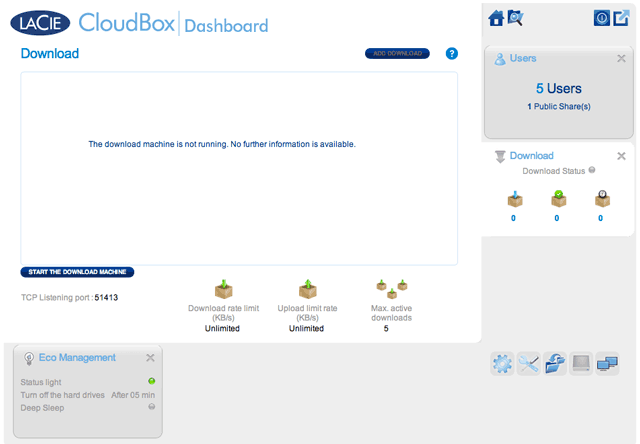
El administrador y los usuarios pueden automatizar las descargas de archivos torrent desde esta página. Encontrará más información sobre los archivos torrent en:
http://en.wikipedia.org/wiki/BitTorrent_protocol
Inicie el Equipo de descarga (sólo el administrador)
Antes de que un administrador o usuario inicie una descarga torrent, el administrador deberá iniciar el Download Machine (Equipo de descarga)
- Inicie el Dashboard de la unidad LaCie CloudBox y seleccione la página Download (Descargar).
Descargar archivos
Una vez iniciado el equipo de descarga, siga los siguientes pasos para automatizar una o más descargas:
- Elija la carpeta de destino en la unidad LaCie CloudBox: la carpeta Family (Familia) o la carpeta de usuario/administrador. Una subcarpeta llamada Download (Descarga) se creará de forma automática para contener el/los archivo/s torrent. Haga clic en la marca de verificación verde para comenzar.
Una vez se complete la descarga, vaya a la carpeta Download (Descarga) dentro de la carpeta Family (Familia) o personal para recuperar su archivo torrent.
Configuración de la página de descargas
- TCP Listening port (Puerto de escucha TCP): Haga clic en el número para escoger un puerto de router a través del cual el servicio de torrent va a funcionar . Use el número de puerto disponible del software de administración del router. Revise la documentación de su router para más instrucciones.
- Límite de velocidad de descarga: Haga clic en Unlimited (Ilimitado) o en el número de la lista para introducir una velocidad máxima de descarga.
- Upload limit rate (Velocidad límite de carga): Haga clic en Unlimited (Ilimitado) o en el número de la lista para introducir una velocidad máxima de descarga.
- Max. active downloads (Máx. de descargas activas): Haga clic en el número para limitar la cantidad de torrents que se pueden cargar o descargar simultáneamente. Para que no haya límite, escriba un cero.
Nota técnica: Dado que al descargar archivos torrent utiliza ancho de banda y recursos del sistema, las descargas múltiples simultáneas pueden influir en el rendimiento de la unidad de almacenamiento de red LaCie. Además, puede que siga estando activo una vez que la descarga se haya completado, lo que seguirá usando recursos del sistema.